- English
- 日本語
スタートガイド (CDN)
最終更新日 2024-02-29
ようこそ!このガイドでは、お客様のような新規ユーザーが Fastly のフルサイト配信をできるだけ早く使い始めることができるようお手伝いします。月間数千インプレッションの WordPress サイトから、1日数百万ものページビューを誇るエンタープライズクラスの Web アプリケーションまで、お客様の Web サイトやアプリケーションがグローバルにより速くかつ安全にパフォーマンスを発揮できるようサポートします。このガイドを通じて、Fastly のエッジクラウドプラットフォームのメリットを最大限に活用するための方法をご紹介します。
ヒント
実際に試してみる準備ができたら、Fastly の CDN の紹介をご覧ください。Webサイトとドメイン名の例を使って Fastly の使用方法を段階的に学べるチュートリアルです。
重要
このページは、お客様が Fastly のフルサイト配信を開始し、その他のプロダクトやサービスに親しんでいただくことを目的として作成されました。Compute のご利用に興味がおありの場合は、Compute に関するドキュメントをご覧ください。
1. アカウントを作成する
Fastly アカウントにまだ登録していない場合は、登録してください。アカウントの作成は無料です。最大50ドル分のトラフィックを無料で試すことができます。
ブラウザで登録フォームにアクセスします。
登録フォームが表示されたら、お客様のご連絡先情報を入力してください。すべての項目が必須です。
Create my account をクリックします。次の手順を示す確認画面が表示され、認証用のリンクが記載された電子メールが送信されます。
メールの受信箱をチェックし、認証メールに記載されているメール認証リンクをクリックします。アカウントのログインページが表示されます (メールアドレスと、お客様がスパムロボットでないことを確認する必要があります)。
Email と Password を入力して、作成したアカウントにログインします。スタートページが表示され、Fastly の使用開始方法やコントロールパネルの重要な領域が表示されます。
2. 最初のサービスを作成および有効化する
アカウントを作成しログインが完了したら、コントロールパネルの使い方を覚え、さまざまな設定を試してみましょう。詳細については、コントロールパネルに関するガイドをご覧ください。
まずサービス、つまりお客様の Webサイトやアプリケーションに対する一連のキャッシュルールと設定を作成します。サービスはバージョンが管理されているため、以前のサービスに随時ロールバックすることが可能です。詳細については、サービスの設定に関するガイドをご覧ください。
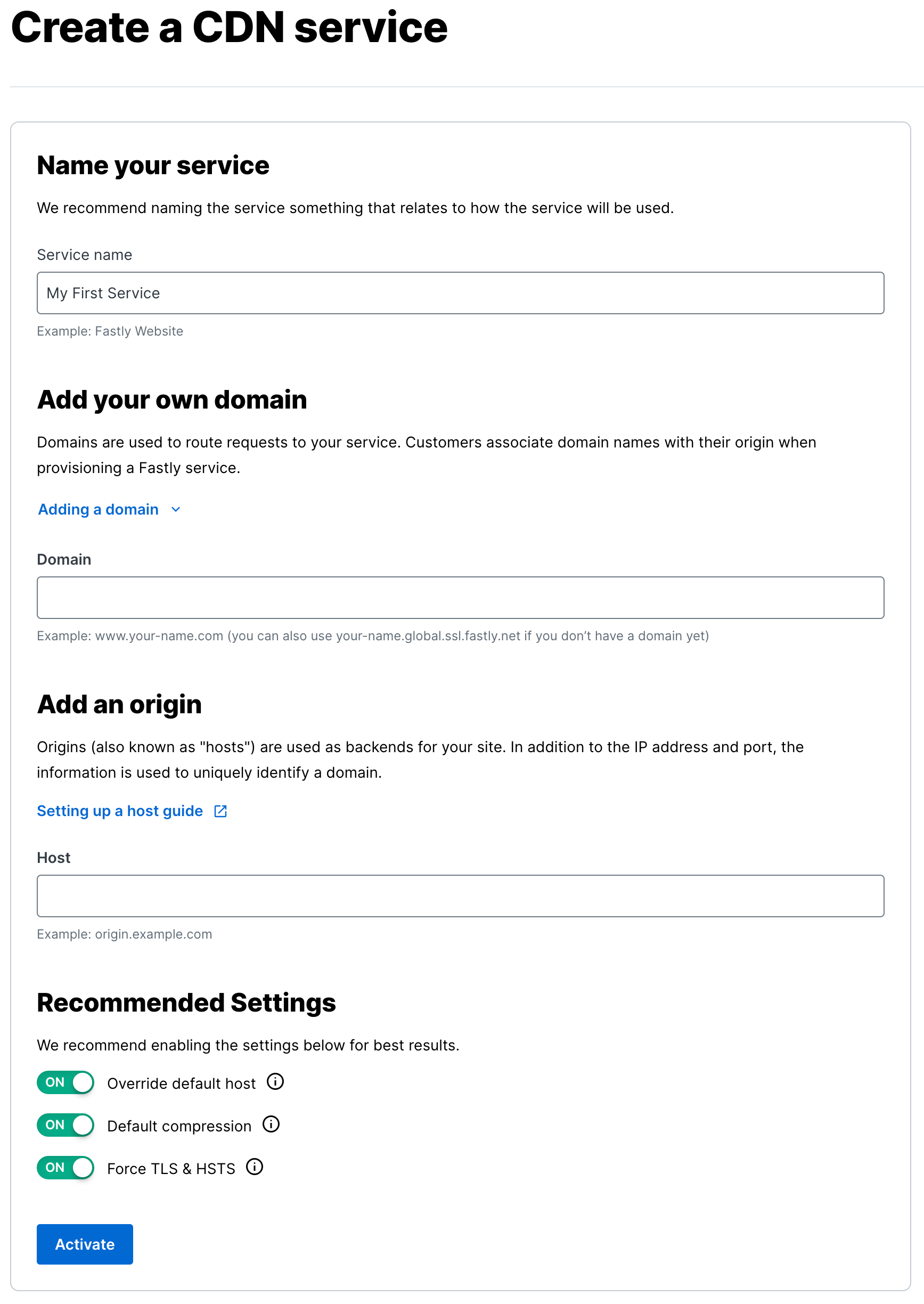
最初のサービスを作成するのに必要なのは、ドメイン名とオリジンサーバーの2つのみです。ドメイン名とは、www.example.com など、ユーザーが Web ブラウザでお客様のサイトを探す際に入力するテキストです。ドメイン名を追加しても、DNS レコードを変更するまでは本番トラフィックに影響はありませんのでご安心ください。Fastly では apex ドメインまたはセカンドレベルドメインを使用しないことをお勧めします。例えば、www.example.com ではなく example.com の使用が推奨されます。
Fastly サービスをオリジンサーバーに接続して、コンテンツをキャッシュできるようにする必要があります。オリジンはホストまたはバックエンドサーバーと呼ばれることもあります。オリジンサーバーとは、Webサイトやアプリケーションのコンテンツを保持するクラウドサービスや Web サーバーのことです。Fastly は、お客様のオリジンサーバーに保存されたコンテンツを、世界中の配信拠点 (POP) にキャッシュします。
デフォルトで有効になっているサービス設定がいくつかあります。これらの設定を確認し、適切な設定スイッチを Off に設定して無効にするかどうかを決定することをお勧めします。サービスを作成した後に無効にすることもできます。サービスの操作に関するガイドでは、これらのデフォルト設定について詳しく説明しています。
次にサービスの有効化について説明します。有効化は、恐ろしいことのように聞こえるかもしれませんが、本番トラフィックには影響しません。詳細については、サービスバージョンの有効化に関する手順をご覧ください。
3. サービスをテストする
サービスが有効になった後、それが機能しているかどうかをテストできます。Domains ページで Test domain リンクをクリックして、Fastly で Webサイトやアプリケーションがどのようにロードされるかを確認します。詳細については、テスト設定の詳細をご覧ください。
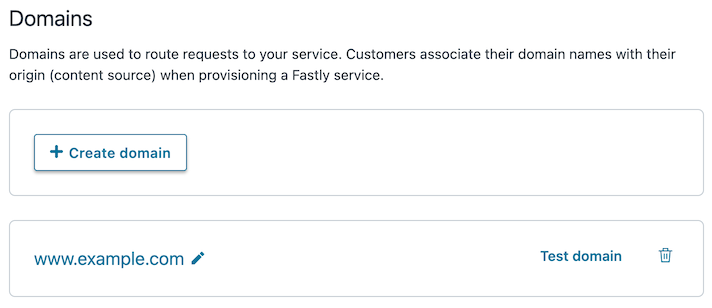
サービスに新たな変更を加える必要がある場合は、Edit configuration ボタンをクリックし、アクティブなバージョンをクローンするオプションを選択します。このバージョンを編集し、変更を保存したら有効化します。
4. そのほかの機能
おめでとうございます。Fastly でコンテンツをキャッシュするための設定が完了しました。しかし、本番稼働に移行する前に、有効化できる他の機能をご覧ください。これまでご覧いただいたのは、Fastly の機能のごく一部に過ぎません。初期設定を安全に試してテストすることができます。その際、オリジンサーバーに対するトラフィックには影響しません (トラフィックは DNS レコードを更新するまでオリジンサーバーには流れません)。
サービスに新たな変更を加えるには、Edit configuration ボタンをクリックし、アクティブなバージョンをクローンするオプションを選択します。このバージョンを編集し、変更を保存する準備ができると、有効化することができます。サービス設定のテストは、新しいブラウザウィンドウで http://www.example.com.global.prod.fastly.net を開くことで行うことができます (www.example.com を必ずお客様独自の Webサイトのドメイン名と置き換えてください)。これにより、お客様の Webサイトが表示されます。ただし、新しい設定が有効になるまでに最大60秒程度かかる場合があります。
このセクションでは、最も人気のある機能の概要をご紹介します。もちろん、これらのうちどれを有効化するかはお客様次第です。
自動圧縮を有効にする
Fastly の自動圧縮機能では、オリジンからコンテンツを動的に取得し、圧縮してからキャッシュします。圧縮は、データ転送量を節約し、サイトを高速化するシンプルかつ効果的な方法です。詳細については、自動圧縮の有効化に関するガイドをご覧ください。圧縮とパフォーマンスを向上するため、Brotli の使用を検討してください。
オリジンシールドの設定
オリジンサーバーのシールドとして Fastly POP を指定することで、Fastly サービスのキャッシュヒット率を高め、コンテンツへの想定外のリクエストの急増からオリジンサーバーを保護することができます。オリジンシールドを有効にする方法については、オリジンシールドに関するガイドを参照してください。
失効済みコンテンツを配信する
Fastly では、オリジンサーバーに問題が発生している時、またはオリジンサーバーからの新しいコンテンツの取得に長い時間を要している場合に、失効済みコンテンツを配信するよう任意で設定することができます。例えば、Fastly からオリジンサーバーへの接続が失敗する場合、Fastly POP はユーザーのリクエストに対してキャッシュ済みコンテンツの配信を続けることが可能です。この機能を有効化する方法については、失効済みコンテンツの配信および失効済みと再検証に関するガイドをご覧ください。
ヘルスチェックを設定する
ヘルスチェックではホストの状態をモニタリングします。Fastly は、チェック頻度設定と購入されたパッケージオファーに基づいて、オリジンサーバーでヘルスチェックを行います。この機能を有効化する方法については、ヘルスチェックの設定に関するガイドをご覧ください。ヘルスチェックは通常、失効済みコンテンツの配信およびフェイルオーバー機能と併用されます。
カスタムレスポンスを設定する
Fastly は、オリジンサーバーに到達させたくない特定のリクエストに対してカスタムレスポンスを送信できます。例えば、robots.txt ファイルと404エラーおよび503エラーページに対するレスポンスを設定できます。詳細については、オリジンサーバーに送信されないカスタムレスポンスに関するガイドを参照してください。
条件を使用する
条件を使って、リクエストの処理方法をコントロールできます。条件は、サービスの基本的な設定オブジェクトにロジックを追加し、そのオブジェクトを適用するかどうか、いつ適用するかを制御します。詳細については、条件についてのガイドを参照してください。
ストリーミングログを設定する
Fastly サービスのパフォーマンスを調整しやすくするために、Fastly を経由するデータのリアルタイムログストリーミングをサポートしています。ストレージと分析のために、さまざまなロケーションにログをストリーミングするためのプロトコルを多数サポートしています (サードパーティーのサービスを含む)。ストリーミングログの設定方法については、リモートログストリーミングの設定に関するガイドを参照してください。
アプリケーションに Fastly を埋め込む
アプリケーションは Fastly の API を使用して、プロダクトおよび機能とプログラム的に通信できます。まずは API クライアントのリストをご覧ください。また、Fastly API と通信するためのコマンドラインツールも用意しています。
VCL の使用を開始する
Fastly では、Varnish Configuration Language (VCL) ファイルを使用して、複雑かつ特殊な設定を作成できます。詳細については、VCL スニペットとカスタム VCL に関するガイドを参照してください。また、自分のペースで学習できるようステップバイステップのサンプルコードが付いた例題とチュートリアルも用意しています。
5. TLS を設定する
Transport Layer Security (TLS) を使用して Fastly と顧客の間のトラフィックを保護することをお勧めします。詳細については、Fastly が管理する証明書を使用して HTTPS トラフィックを配信する手順をご覧ください。
6. 本番環境へ移行する
ドメイン名を追加し、オリジンサーバーを接続し、サービスをテストし、その他の設定を追加しました。それでは本番環境に移行しましょう。本番トラフィックを Fastly に移行させるには、CNAME DNS レコードが Fastly に向かうように変更する必要があります。詳細については、CNAME レコードの追加に関するガイドを参照してください。これは、HTTP/3 と IPv6 サポートを有効にする良いタイミングです。
7. コンテンツをパージする
サイトに変更を加える際、オリジンサーバーから新しいコンテンツを取得することを Fastly に強制するるため、キャッシュされたコンテンツをパージする必要があります。パージは、手動またはプログラミングで実行できます。詳細についてはパージに関するガイドを参照してください。
次のステップ
Webサイトとドメイン名の例を使って Fastly の使用方法を段階的に学べるチュートリアル「Fastly の CDN の紹介」を参考にしながら、Fastly のフルサイト配信をお試しください。このチュートリアルでは、静的サイト生成ツールの Jekyll、Amazon AWS、Fastly CDN を使用して静的 Webサイトをキャッシュし、配信する手順をご紹介します。
その他のプロダクトとサービス
CDN は Fastly が提供する多くのプロダクトの一つにすぎません。Compute、画像最適化、セキュリティ、ストリーミング配信、Next-Gen WAF など、その他の Fastly プロダクトやサービスもぜひご覧ください。
翻訳についての注意事項
このフォームを使用して機密性の高い情報を送信しないでください。サポートが必要な場合は、サポートチームまでご連絡ください。このフォームは reCAPTCHA によって保護されており、Google のプライバシーポリシーと利用規約が適用されます。